[ad_1]
O programa Kodi é especialmente desenvolvido para abra e reproduza a diversidade de conteúdo multimídia em dispositivos como Smart TV e PC. E apesar de ser tão aclamado por milhares de usuários, por um motivo ou outro, há quem recorra a desinstalá-lo.
Seja qual for o motivo pelo qual você deseja se livrar desta ferramenta e se você está pensando em desinstalar o Kodi do seu Amazon Fire Stick, mas não tem certeza se deve ou não sabe como proceder, hoje trazemos um guia para saber como desinstalá-lo.
O que devo saber antes de desinstalar o Kodi do Amazon Fire Stick?
Quando desinstalamos o Kodi, todos seus plugins são gravados no Fire Stick ocupando espaço. Se quisermos desinstalar e instalar o Kodi para atualizar para a nova versão, não há problema em deixá-los.
Mas, se pelo contrário, queremos desinstalá-lo permanentemente, é prudente eliminá-los para aproveitar nosso espaço de armazenamento em algo mais satisfatório. Continue lendo para descobrir quais são as maneiras de fazê-lo e como realizá-lo.
Qual é o melhor método para desinstalar o Kodi do Amazon Fire Stick?
A melhor opção que temos é faça isso diretamente da Smart TVseguindo os passos básicos e simples que mostraremos a seguir.
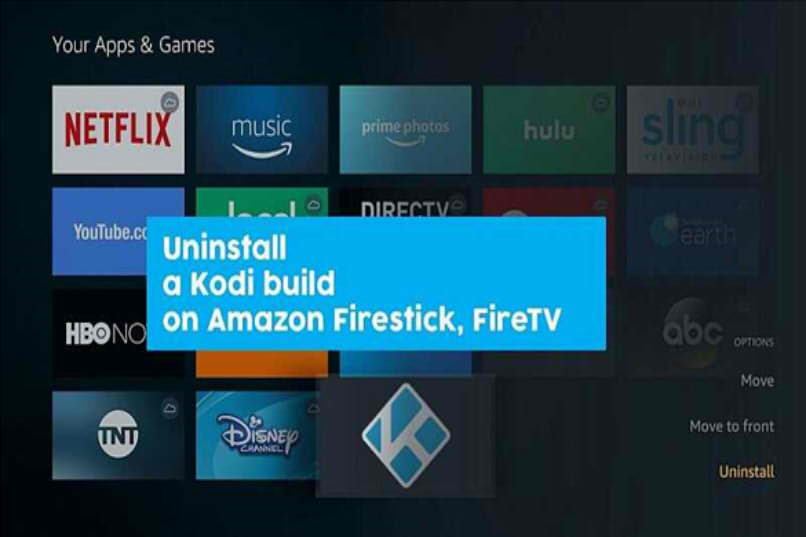
Abra a Amazon Fire TV
Primeiro, inicializamos o Amazon Fire Stick e fomos para o menuque fica no lado esquerdo da tela.
Selecione ‘Configurações’
Agora, selecionamos o equipamento que está na área superior do menu, podemos fazer todos os ajustes possíveis do Fire TV.
Clique em ‘Aplicativos’
Depois de fazer o acima, devemos procure a opção “Aplicativos”. Uma vez que encontramos esta opção, nós a selecionamos.
Gerenciar aplicativos instalados
Então, quando esta opção aparece ao explorar a tela, entramos nela, pesquisando entre os aplicativos instalados, até encontrar Kodi.
Percorra a lista até encontrar o Kodi
Assim, o encontraremos facilmente depois de pesquisar entre os outros aplicativos instalados no Fire Stick da nossa TV.
Selecione em ‘Desinstalar’
Dessa forma, depois de abrirmos o Kodi e vermos a tela de dados do app, Veremos um botão para Desinstalar.
Permitir que o processo seja concluído
Neste ponto, tudo o que resta é esperar e certificar-se de que o processo seja realizado corretamente.
Quais programas posso usar para desinstalar o Kodi do Amazon Fire Stick?
Na internet encontramos todos os tipos de ferramentas desenvolvidas por terceiros para realizar diferentes processos em nossos dispositivos, sejam eles celulares, computadores ou smart TVs.
Uma boa ferramenta para desinstalar o Kodi é o Ares Wizard ou Ares Wizard, usado para gerenciar a memória cache e, portanto, útil para remover o Kodi e todos os programas que ele deixa nos dispositivos.
Primeiro, devemos instalar este programa da web, certificando-se de encontrá-lo em uma página segura, para aprender a usá-lo.
Quando o download estiver concluído, vamos para o Contexto da Smart TV e de lá para o Gerenciador de Arquivos.
Selecionamos adicionar fonte e uma janela será aberta na qual devemos colocar o URL designado para o Ares Wizard (http://ares-repo.eu/), digite um nome para o programa (Ares Wizard, por exemplo) e pressione OK.

continuamos procurando Acessórios no menu iniciar para instalar do arquivo .ZIP, selecionamos o nome que atribuímos, clicamos em aceitar e finalmente esperamos que o programa seja instalado corretamente. Então vamos encontrá-lo em complementos do programa.
A partir daí, podemos usá-lo para examinar os complementos, vamos aos repositórios e selecionamos desinstalar para excluir o Kodi e todos os seus complementos internos.
O que posso fazer se não conseguir desinstalar o Kodi no Amazon Fire Stick?
Existem poucas ocasiões em que o programa Kodi pode ser desinstalado das configurações da Smart TV, pois geralmente está integrado aos dispositivos. É muito provável que você deva sempre recorrer a uma ferramenta extra para eliminá-lo em sua totalidade.
Felizmente, além do Ares Wizard, existem vários programas (nenhum como o Ares Wizard, mas muito bons) destinados a resolver esse problema que nos permitirá desinstalar o Kodi e usar seu espaço para outros aplicativos, como Spotify, Disney + e Amazon Prime.
[ad_2]
